win10系統(tǒng)無法使用打印機(jī)的解決方法
win10系統(tǒng)是現(xiàn)在很多用戶的電腦中都在使用的一個Windows操作系統(tǒng),雖然在其中有很多非常實用的功能,但是也有很多用戶在使用的過程中會遇到問題,并且在遇到問題之后不知道要如何操作解決。就比如有的用戶發(fā)現(xiàn)自己的電腦連接打印機(jī)不能正常使用了,不知道是什么原因引起的,這樣的話對后續(xù)的操作也會有所影響,那么在接下來的教程中小編就跟大家分享一下在win10系統(tǒng)中解決打印機(jī)無法使用這個問題的具體操作方法吧,有需要的朋友不妨來看看,希望能夠幫到大家。

1.首先使用鼠標(biāo)右鍵點擊桌面的此電腦圖標(biāo),在出現(xiàn)的菜單中找到屬性這個選項之后點擊進(jìn)入到其中。
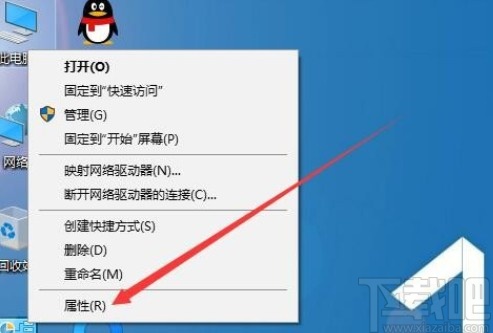
2.點擊這個屬性選項之后,在出現(xiàn)的界面左邊,找到設(shè)備管理器這個選項并點擊,點擊打開設(shè)備管理器界面。

3.打開這個設(shè)備管理器界面之后,我們在其中找到打印隊列,然后點擊打開查看打印設(shè)備連接是否正常,確保連接正常之后再進(jìn)行下一步的操作。
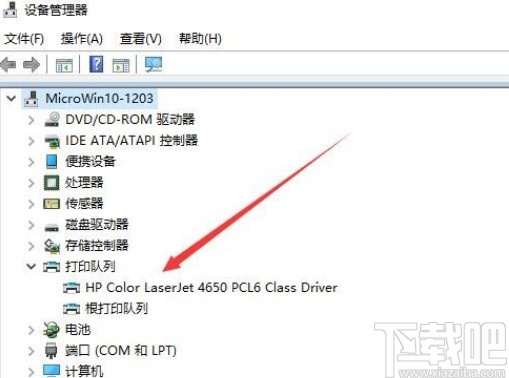
4.下一步是需要打開系統(tǒng)的運(yùn)行窗口,輸入services.msc這個命令,然后點擊確定按鈕。通過win+R快捷鍵可以快速打開運(yùn)行窗口。
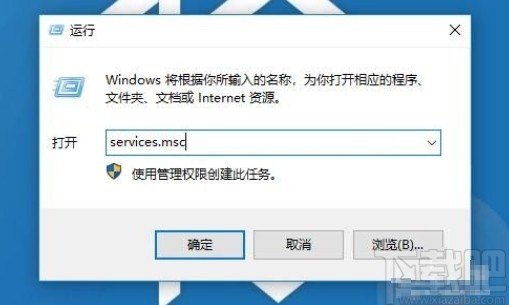
5.點擊確定按鈕之后就會打開系統(tǒng)的服務(wù)窗口了,在這個窗口中找到Print Spooler這個服務(wù)項,然后雙擊它進(jìn)入到它的編輯界面。
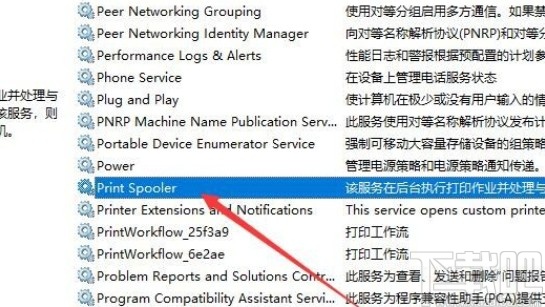
6.最后在他的編輯界面將啟動類型設(shè)置為自動這個選項,設(shè)置之后點擊確定按鈕保存,然后再重新使用打印機(jī)即可。
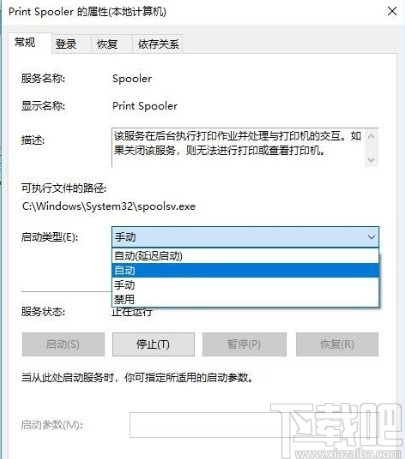
使用上述教程中的操作方法我們就可以在win10系統(tǒng)中解決無法使用打印機(jī)這個問題了,還不知道要如何操作的朋友趕緊試一試這個方法吧,希望能夠幫助到大家。
相關(guān)文章:
1. Win10系統(tǒng)麥克風(fēng)沒聲音怎么設(shè)置?2. Win10系統(tǒng)怎么把字體改成蘋果字體?3. 聯(lián)想ThinkPad E420 1141A49筆記本U盤如何安裝win10系統(tǒng) 安裝win10系統(tǒng)方法介紹4. 電腦升級到Win10系統(tǒng)文件丟失了怎么辦?5. 神舟戰(zhàn)神系列如何重裝系統(tǒng)?神舟戰(zhàn)神系列重裝Win10系統(tǒng)的教程6. Win10系統(tǒng)中阻止自動更新具體方法介紹7. 華為筆記本如何重裝系統(tǒng)win10?華為筆記本重裝Win10系統(tǒng)步驟教程8. Win10系統(tǒng)此應(yīng)用無法在你的電腦上運(yùn)行怎么解決?9. win10系統(tǒng)出現(xiàn)硬盤占用率100%的詳細(xì)解決步驟10. Win10系統(tǒng)優(yōu)化小技巧都有哪些?

 網(wǎng)公網(wǎng)安備
網(wǎng)公網(wǎng)安備